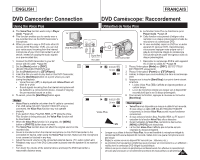Samsung SC DC173U User Manual (ENGLISH) - Page 92
Réglage de la taille de photo Photo Size SC-DC575 uniquement, Setting the Photo Size Photo Size SC- - support
 |
UPC - 036725301726
View all Samsung SC DC173U manuals
Add to My Manuals
Save this manual to your list of manuals |
Page 92 highlights
ENGLISH FRANÇAIS Digital Still Camera Mode (SC-DC173(U)/DC175/DC575 only) Mode Digital Still Camera (SC-DC173(U)/DC175/DC575 uniquement) Setting the Photo Size (Photo Size) (SC-DC575 only) Photo Size function works only in M.Cam Mode. page 26 You can select the size of a photo image to be recorded. Réglage de la taille de photo (Photo Size) (SC-DC575 uniquement) La fonction Photo Size n'est activée qu'en M.Cam Mode. page 26 Vous pouvez choisir la qualité d'une photo à enregistrer. 1. Set the [Mode] switch to [CARD]. 4 2. Set the [Power] switch to [ (Camera)]. 3. Press the [MENU] button. The menu list will appear. 4. Move the [Joystick] up or down to select , then press the [Joystick]. 5. Move the [Joystick] up or down to select , then press the [Joystick]. 6. Move the [Joystick] up or down to select the desired photo size (1152x864 or 800x600), then press the [Joystick]. 6 7. To exit, press the [MENU] button. The icon of the selected option is displayed. Notes You can directly access the Photo Size function by using the [Q.MENU] button. page 27 The number of images that can be stored on a Memory Card depends on various conditions. Regarding detailed image capacity, see page 91. Photo images that are recorded at 1152X864 on your DVD Camcorder may not playback properly 7 on other digital devices that do not support this photo size. High resolution images use more memory than lower resolution images. Therefore the higher the resolution selected the fewer will be the number of images available. M.Cam Mode ►Memory Photo Size Photo Quality File No. ►1152x864 ►Super Fine ►Series Move OK Select MENU Exit M.Cam Mode ►Memory Photo Size Photo Quality File No. 1152x864 800x600 Move OK Select MENU Exit 300 8 min 1152 1. Placez l'interrupteur [Mode] sur [CARD]. 2. Placez l'interrupteur [Power] sur [ (Camera)]. 3. Appuyez sur la touche [MENU]. La liste des menus s'affiche. 4. Déplacez le [Joystick] vers le haut ou vers le bas pour activer , puis appuyez sur le [Joystick]. 5. Déplacez le [Joystick] vers le haut ou vers le bas pour activer , puis appuyez sur le [Joystick]. 6. Déplaces le [Joystick] vers le haut ou vers le bas pour sélectionner la taille de la photo (1152 x 864 ou 800 x 600), puis appuyez sur le [Joystick]. 7. Pour quitter, appuyez sur la touche [MENU]. L'icône de l'option sélectionnée s'affiche. Remarques Accédez directement à la fonction Photo Size à l' aide de la touche [Q.MENU]. page 27 Le nombre d'images qu'il est possible d'enregistrer sur une carte mémoire dépend de plusieurs conditions. Détails concernant la capacité d'images : reportezvous à la page 91. Les photos enregistrées à 1 152 x 864 sur votre caméscope DVD peuvent ne pas être lues correctement par d'autres dispositifs numériques qui n'accueillent pas cette taille. Les images à haute résolution utilisent plus de mémoire que les images de résolution inférieure. Par conséquent, plus la résolution sélectionnée est élevée, plus le nombre d'images disponibles est réduit. 92